지난 셀프돌잔치 준비 포스팅에 이어 셀프돌잔치영상 만들기에 대해 포스팅하겠습니다.
원래 계획은 곰믹스로 1일 1초짜리 성장동영상을 만들어서 돌잔치 때 보여드리려고 했는데 생각보다 늦어져서 아주아주 멘붕이 왔습니다. (나중에 보니 '쑥쑥찰칵'이랑 'One Second Everyday' 라는 앱이 있더라구요. 하루 1초씩 찍어서 영상으로 만드는 앱이 있다는 걸 왜 몰랐을까요ㅠ)
정신을 가다듬고 어떻게 성장동영상을 일주일안에 준비할지 고민을 하던 찰나 '엄마가 만드는 성장동영상' 네이버 카페를 알게되었습니다.
★ 엄마가 만드는 성장동영상[셀프/만... : 네이버 카페
★엄마표 셀프 성장 동영상 제작 만삭 돌 선물 사진 여행 신혼 돌잔치 육아 앨범 돌끝맘 엄만동 파워디렉터
cafe.naver.com
'동영상 소스'를 얻기 위해 여기서 폭풍 댓글을 달아 등업을 했습니다. 성장동영상 소스 키워드랑 성장동영상 배경음악 제목 알려드릴게요. 아기에게 들려주고 싶을만큼 메시지가 좋은 노래, 사람들이 추천하는 노래들을 유튜브에서 하나하나 찾아서 정리해서 여기에 올려드립니다. 개인적인 취향을 반영했으므로 태클사절입니다.
| 성장동영상 소스 키워드 | 성장동영상 배경음악 | |
|
1. 멸치어플 인트로 |
1. Her (Block B) 2. Happy Things (J Rabbit) 3. Shark Songs (J Rabbit) 4. Snack Songs (J Rabbit) 5. 선물 (멜로망스) 6. Little star (스탠딩애그) 7. 콩알송 (삼성화재 공유CF) 8. 축하해 (드렁큰타이거) 9. 비타민 (박학기) 10. 엄마손 (김지우) 11. 엄마가사랑해 (버블시스터즈) |
12. 어깨 (소유,긱스) 13. 오유야유 (유성은) 14. Oh My baby (윤종신) 15. 작았던네가 (지혜네문방구) 16. 넘버원 (투개월) 17. 딸바보송 (주영훈) 18. 딸에게 보내는 노래 (성시경) 19. 아빠가 딸에게 (변진섭) 20. 꽃처럼 (인순이) 21. 나무 (인순이) 22. 딸에게 (인순이) |
*폰트는 '신비는 일곱살' 귀여워요! 네이버에 무료폰트 많습니다. (상업적 용도 사용금지)
https://software.naver.com/software/summary.nhn?softwareId=GWS_002327
신비는일곱살
일곱살 꼬마 신비의 손글씨로 만든 폰트
software.naver.com
저는 멸치어플 매너화면-옹알이인트로-콩알송-딸바보송을 곰믹스로 연결해서 5분 30초짜리 동영상을 완성했습니다. 10분 넘어가면 지루할 수 있으니까 짧게 만드는게 좋아요.
엄마가 만드는 성장동영상 카페에서는 '멸치어플'과 '파워디렉터'라는 영상편집프로그램을 돌리라고 하는데, 저는 복잡한거 안좋아하므로 파워포인트랑 동영상 무료 편집툴인 곰믹스를 썼어요. (파워디렉터는 무료사용기간이 지나면 돈을 내야하므로 애초부터 다운을 안받음)
<파워디렉터가 없으면 파워포인트로 성장동영상 만들기>
1. 파워포인드 슬라이드배경에 성장동영상 소스를 넣습니다. (JPG, PNG 그림파일)
카페에서 받은 성장동영상 소스는 파워디렉터 파일로도 있지만 아래와 같이 jpg와 같은 그림형식으로 되어있습니다. (주로 노래 가사가 적혀있음) 그래서 파워포인트로 어떻게 성장동영상을 만드는데요?!

2. 각 슬라이드에 원하는 사진/영상, 효과소스를 넣고 원한다면 애니메이션 효과를 넣습니다. 애니메이션 효과 넣는 법은 따로 공부하세요.

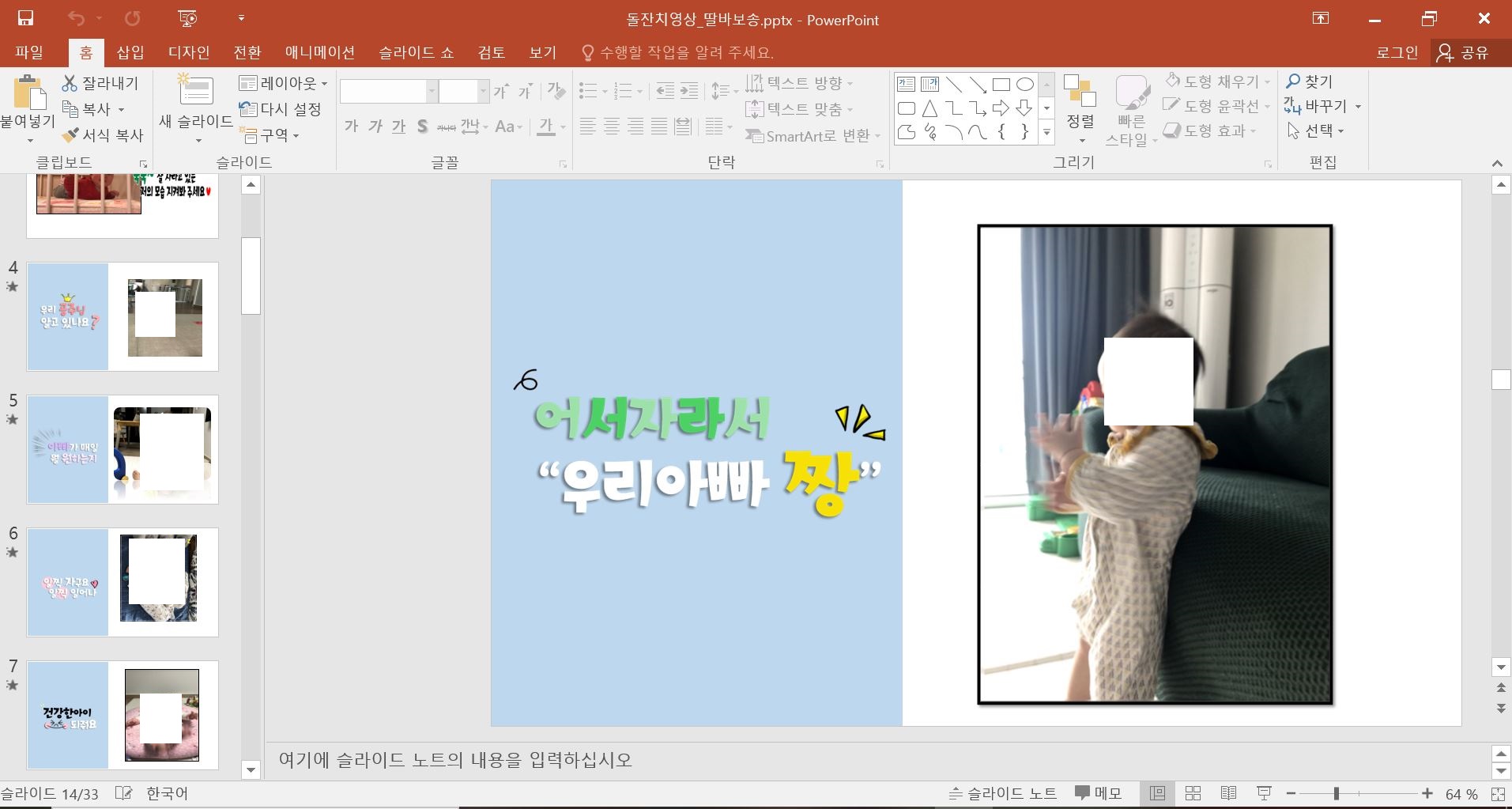
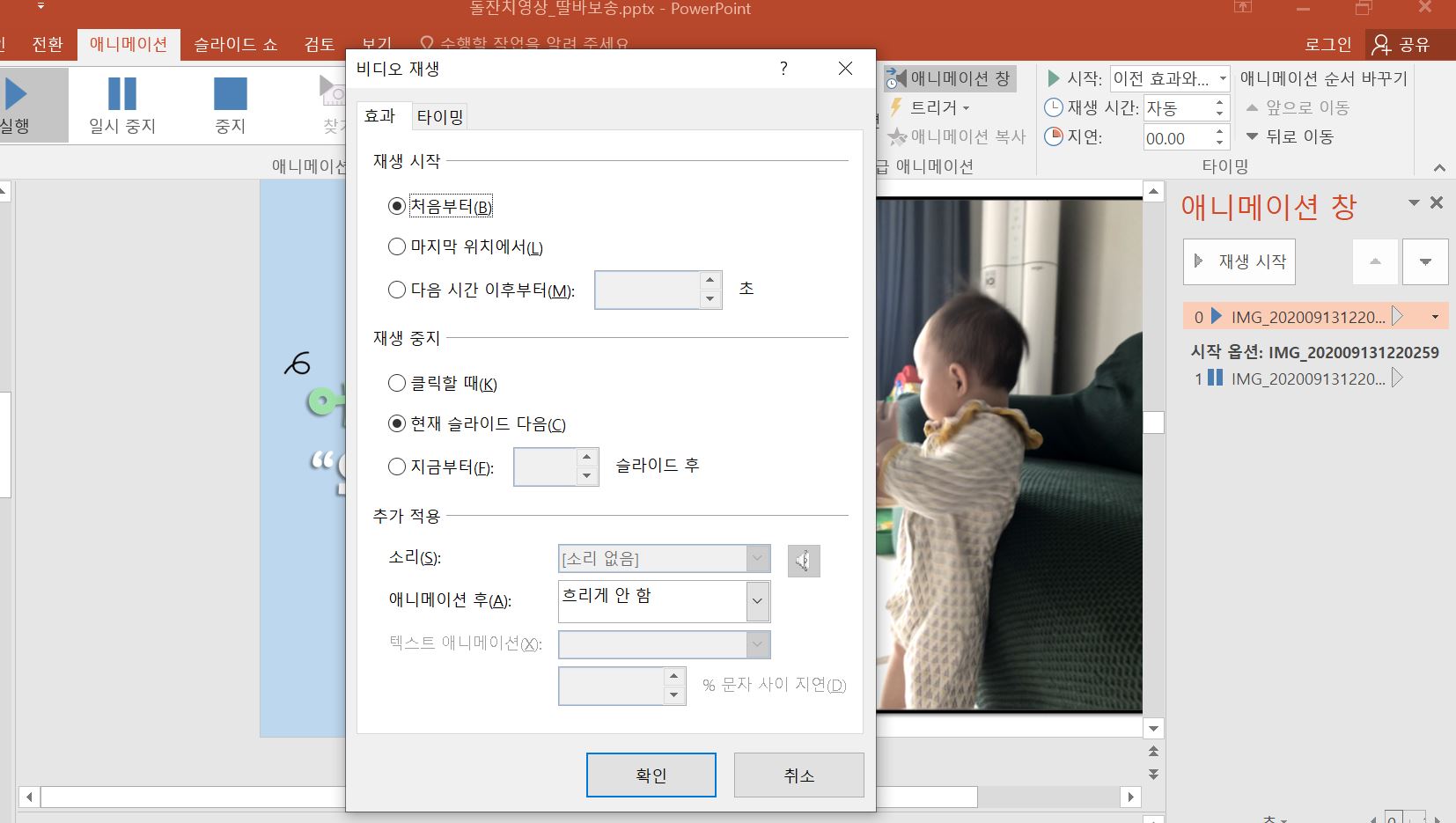

저는 사진말고 동영상과 라이브포토를 넣었는데요 애니메이션 설정할 때 [왼쪽 상단 재생버튼 클릭 (동영상의 경우)]-[처음부터 재생]-[이전효과와 함께 시작] 이렇게 세팅을 해두었습니다.
애니메이션은 반드시 이전효과와 함께 시작을 누르셔야 슬라이드가 재생될 때 자동으로 넘어갑니다.
TIP. 라이브포토 비디오로 저장하기
같은 방향으로 된 라이브포토를 여러장 클릭한 뒤 [내보내기]-[비디오로 저장]하면 동영상 파일이 됩니다. 물론 하나의 라이브포토 파일도 비디오 형식으로 저장할 수 있습니다.

3. 파워포인트를 동영상으로 저장하는 법
[파일]-[내보내기]-[비디오 만들기]-각 슬라이드에 걸린 시간 최소 5-6초
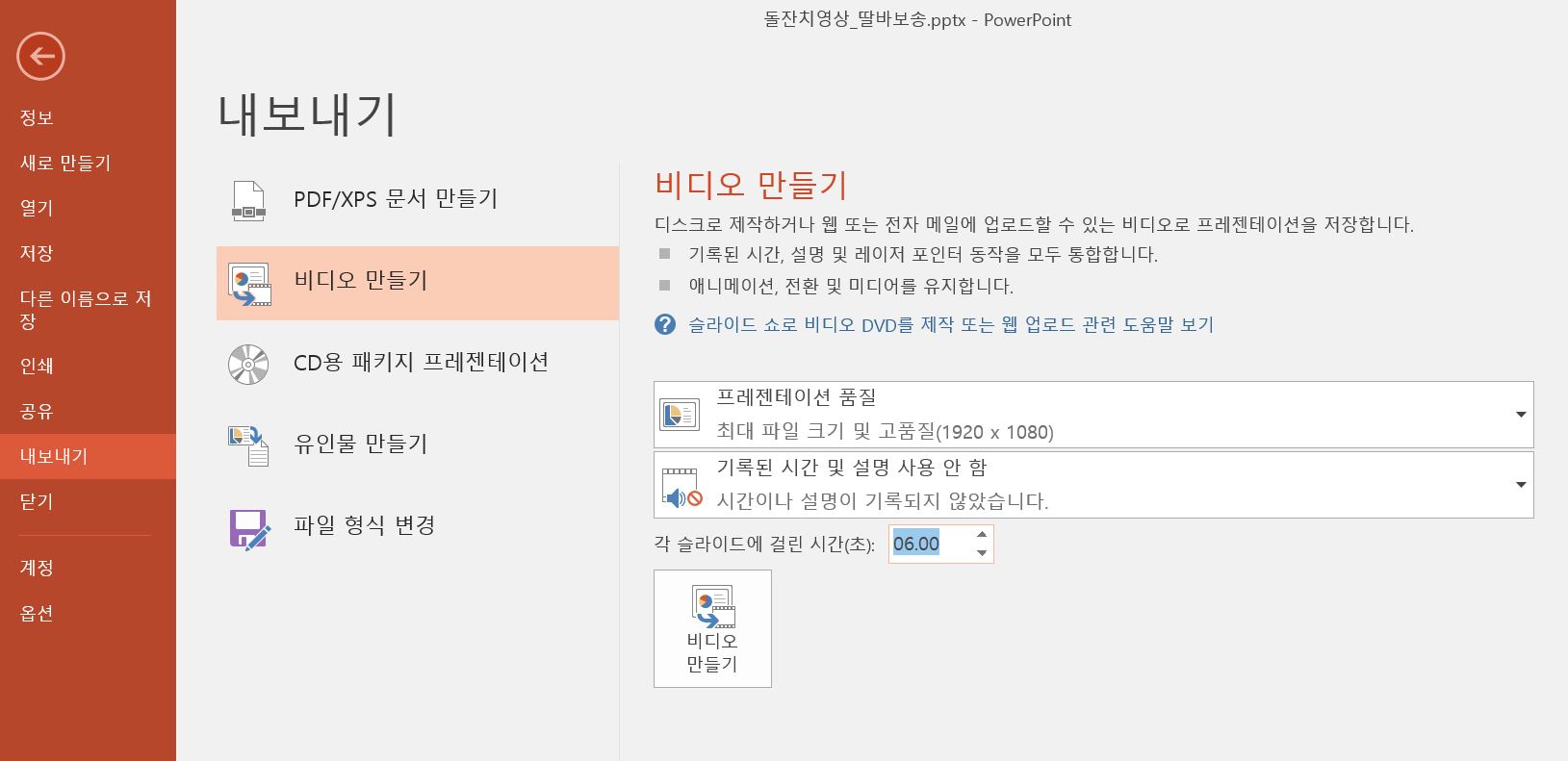
4. 곰믹스를 이용해 성장동영상 배경음악 + PPT로 만든 성장동영상 넣고 배경음악에 맞춰서 길이 조절하기
노래 한 줄당 4-7초 사이인데 노래마다 다르기 때문데 수동으로 조절해야 합니다. 그냥 마우스로 슥슥 하면 되요.
대충 예시를 보여드리면, PPT로 만든 미디어(영상) 파일과 음악파일를 드래그 해서 넣습니다. (저는 파일을 지워서 jpg파일로 미디어 파일을 대신했습니다. 예시에는 음악이 없어서 없으므로 감안해서 보세요)

그리고 아래 넣은 파일을 선택하시면 노란색 네모박스가 생기고 마우스로 미디어 재생시간을 조절하실 수가 있어요. 노래에 맞게 수동으로 바꾸시면 됩니다.

TIP. 만약 여러가지 영상을 하나로 만들고 싶으시면 순서대로 동영상과 배경음악을 넣어야 합니다.
저는 멸치어플 인트로-콩알송-딸바보송을 엮어서 만들었는데요, 먼저 멸치어플로 만든 인트로를 넣고 PPT로 만든 동영상 두개와 배경음악 두개를 넣습니다. 배경음악 또한 편집하기를 눌러서 음량과 길이조절이 되요.
5. 모든 수정사항이 반영되었다면 인코딩 버튼을 누르면 끝! (저는 그냥 기본 설정으로 인코딩 했습니다.)
------------------------------------------------------------------------------------------------------------------------------
TIP. 파워포인트 말고 곰믹스로만 만드실거면, 성장동영상 소스파일(이미지파일) 드래그해서 미디어 소스에 넣고 [텍스트/이미지] 탭에서 아기사진을 [새 이미지 추가]로 넣으시면 됩니다. [적용]버튼 꼭 눌러주세요. 이 방법은 매우 간단하긴 한데, 애니메이션같은 효과를 넣으실 수 없어요.
정리: 미디어파일은 성장동영상 소스파일(jpg)로, 이미지파일은 아기사진(jpg)으로 넣으면 됨. (이미지사진은 마우스로 위치 설정가능하므로 성장동영상 소스파일을 미디어파일(배경)으로 한다.)

적용을 누르시면 아래 이미지에 I1이라고 뜹니다. 이미지 시간조절 가능해요.

'살콤아내의 육아 > 안녕 깜짝아!' 카테고리의 다른 글
| 육아템 고민_휴비딕 비접촉 체온계 vs 브라운 귀체온계 (0) | 2020.10.24 |
|---|---|
| 12개월 아기_돌끝맘 엄마표 셀프돌잔치, 셀프돌잔치영상 일주일안에 준비하기 3 (멸치어플 사용법, PPT타자기 효과 옹알이 인트로) (0) | 2020.10.23 |
| 12개월 아기_돌끝맘 엄마표 셀프돌잔치, 셀프돌잔치영상 일주일안에 준비하기 1 (돌잔치 일정 예약, 사회대본파일) (0) | 2020.10.23 |
| 출산 후 남편이 해야 할 일 (0) | 2020.10.22 |
| 나만 알고싶은_조리원에서 오자마자 필요한 신생아 필수템 TOP 7 (0) | 2020.10.20 |